عاجل لعملاء iMobie: يجب اتخاذ الإجراء اللازم للحصول على 3 أشهر إضافية مجانية من البرنامج
قم بتنزيل برنامج AnyUnlock لفتح جميع أنواع القفل على جهاز iOS بسهولة.
حمله مجاناالتوافق التام مع جهاز Windows و Mac
أولاً، نود أن نشارك بعض المشكلات التي جمعناها:
"كيف تعرف إصدار iOS من iDevice غير المفتوح "؟
"اشتريت iPhone مستعمل عبر الإنترنت. كيفية التحقق مما إذا كانت أصلية ".
إذا واجهت للتو الموقف المماثل أعلاه (تحقق مما إذا كان جهازك مسروقًا أو مجمعًا)، فلا داعي للقلق. يمكنك تجربة وضع "فحص جهاز iOS" للتحقق من الجهاز ببضع نقرات. سوف تساعدك التعليمات التالية على القيام بذلك.
| Windows OS | Windows 11, 10, 8, 7, Vista, both 32bit and 64bit |
| macOS | macOS Ventura, macOS Monterey, macOS Big Sur, macOS Catalina, macOS Mojave, macOS High Sierra, macOS Sierra, OS X 10.11 |
| المزايا | الإصدار التجريبي | الإصدار المدفوع |
| فحص جهاز iOS |
نحن نأخذ رضاك في الأولوية. نأمل حقًا أن تستمتع بتجربة سعيدة مع iMobie. وبالتالي، نوصيك بشدة بقراءة القيود قبل شراء AnyUnlock - iPhone Password Unlocker. إذا كان جهازك أو إصدار iOS غير مدعوم، فالرجاء عدم شرائه.
| إصدار iOS | طراز الجهاز |
| iOS 7 and above (iOS 15 and later excluded) | iPhone 4 to iPhone 11 Pro Max iPad 2 to iPad 8 iPod touch 5 to iPod touch 7 |
| اسم الطراز، السعة، نموذج المبيعات، السعة، رقم الطراز، منطقة المبيعات، البلوتوث، العنوان الخلوي، أوقات الشحن، جيلبروكن، عمر البطارية، قفل Apple ID، مطابقة UDID |
قبل البدء في فحص جهاز iOS، . يرجى التأكد من استقرار الشبكة أثناء تنزيل وتثبيت AnyUnlock - iPhone Password Unlocker على جهاز الكمبيوتر.
بعد تثبيت AnyUnlock - iPhone Password Unlocker على جهاز الكمبيوتر، يرجى تشغيله على جهاز الكمبيوتر واختيار وضع "فحص جهاز iOS" مباشرة.
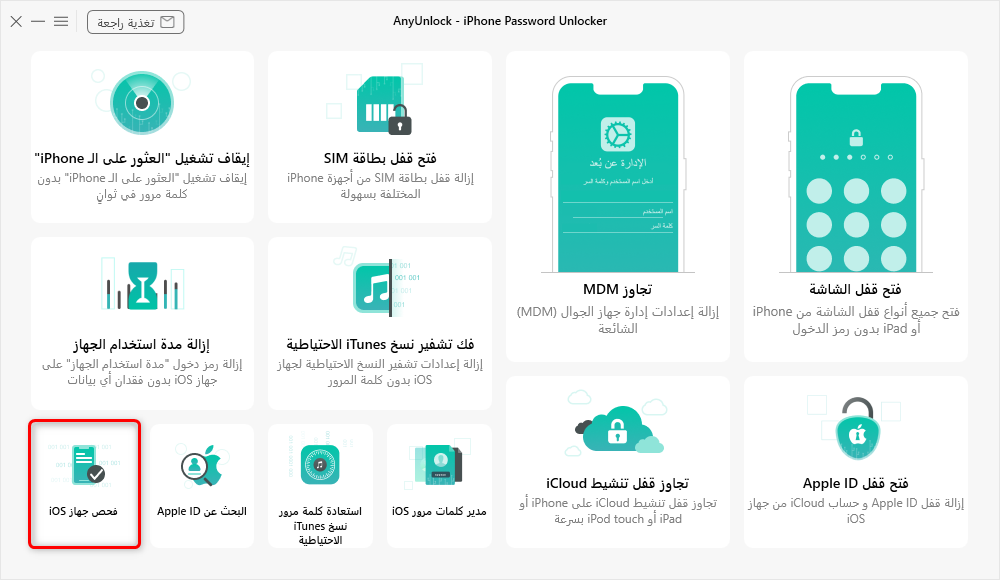
اختيار فحص جهاز iOS
يرجى توصيل جهاز iOS بالكمبيوتر عبر كابل USB. بعد اكتشاف جهازك، سترى الواجهة أدناه. ويرجى النقر فوق الزر "افحص الآن" للانتقال إلى التالي.
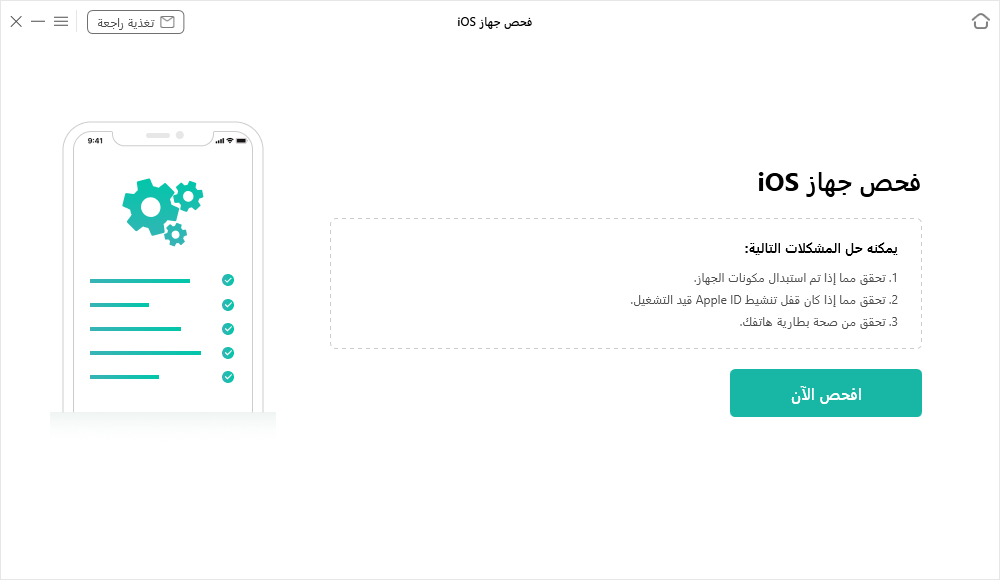
انقر فوق الزر افحص الآن
ثم ستدخل واجهة التحليل. أرجو الإنتظار.
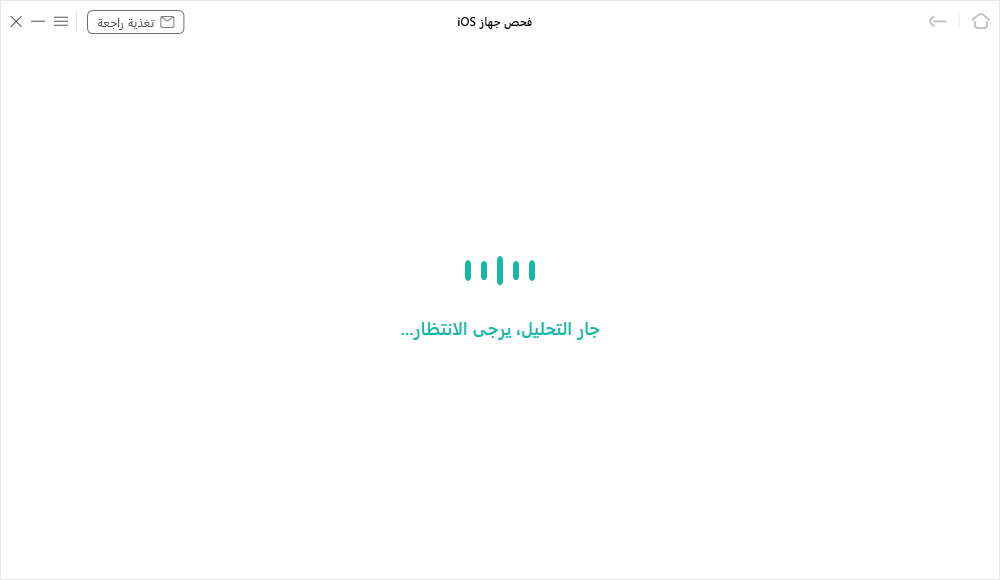
تحليل معلومات الجهاز
بعد الانتهاء من عملية التحليل، سترى تقرير التحقق الخاص بجهاز iOS. ويمكنك النقر فوق الزر "تصدير تقرير" لتصديره إلى جهاز الكمبيوتر.
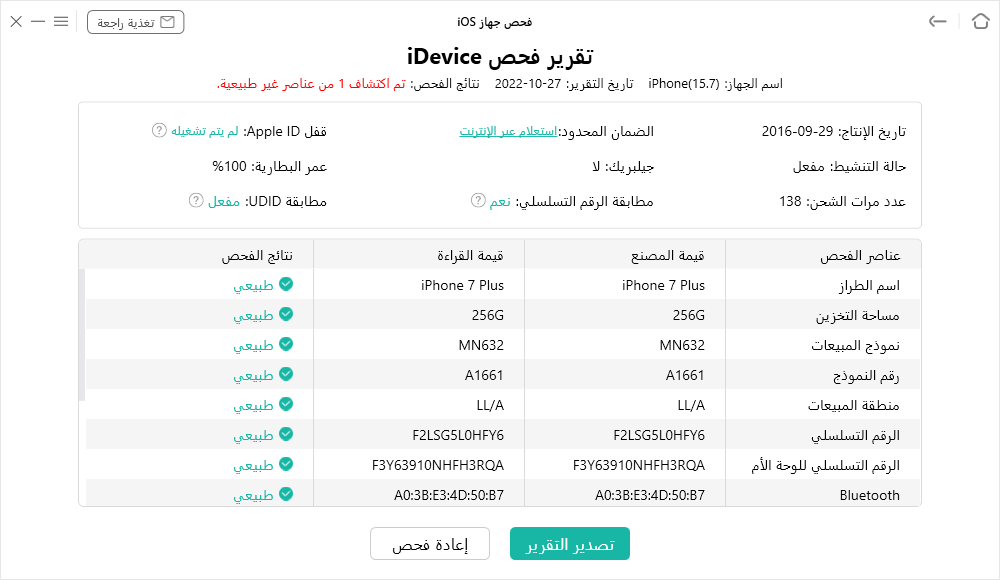
تقرير التحقق من iDevice